
Automation Anywhereの資格試験の1つに
「AA認認定アドバンスドRPAプロフェッショナル(V11)」というものがあります。
この資格試験を受験するには、Automation Anywhere Universityにて、
以下の講座を受講することが必須となっていますが、
実際のところ、これを受講しただけではなかなか合格できません。
・デジタルワークフォースの構築 - Enterprise 11を使用してボットを作成する
・デジタルワークフォースを導く - ボットのパフォーマンスを監視、測定&管理するV11.0
そこで今回は上記講座にプラスしてどんな勉強をすれば合格できるのか、ご紹介したいと思います。
なお、本記事の内容は、Automation Anywhere社公式の内容ではなく、
弊社メンバーの受験結果を分析調査した結果となりますので、その点はご了承ください。
前編はこちら。
Automation Anywhere - AA認定アドバンスドRPAプロフェッショナル対策(前編)
※本記事はAutomation Anywhere Enterprise (RPA) v11.3.xについての内容になります。
| 本記事はv11を使用した内容となっております。 A360(A2019)を使用した記事は以下をご参照ください。 Automation Anywhere - 【A2019】認定アドバンスドRPAプロフェッショナル(A2019)対策 |
目次
1. デジタルワークフォースの構築②
2. デジタルワークフォースを導く①
3. デジタルワークフォースを導く②
4. まとめ
1. デジタルワークフォースの構築②
その他、講座では触れられていたかどうかも記憶にないくらい印象が薄いのですが、
AA Enterprise Clientに関して出題されていた点について、ご紹介します。
英語と日本語の項目名は以下のようになっています。
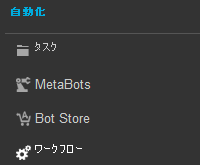
| 自動化 | AUTOMATE | ||
| タスク | Tasks | ||
| MetaBots | MetaBots | ||
| Bot Store | Bot Store | ||
| ワークフロー | Workflows | ||
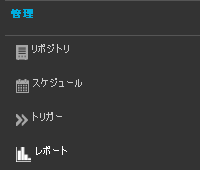
| 管理 | MANAGE | ||
| リポジトリ | Repository | ||
| スケジュール | Schedules | ||
| トリガー | Triggers | ||
| レポート | Reports | ||
| Control Room | Control Room | ||
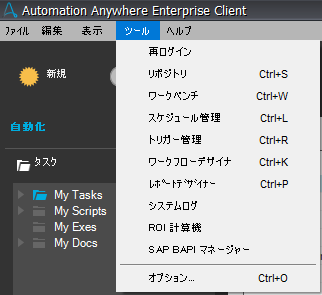
| ツール | Tools | ||
| 再ログイン | Re-login | ||
| リポジトリ | Repository | ||
| ワークベンチ | Workbench | ||
| スケジュール管理 | Schedule Manager | ||
| トリガー管理 | Trigger Manager | ||
| ワークフローデザイナー | Workflow Designer | ||
| レポートデザイナー | Report Designer | ||
| システムログ | System Logs | ||
| ROI計算機 | ROI Calculator | ||
| SAP BAPIマネージャー | SAP BAPI Manager | ||
| オプション | Options | ||
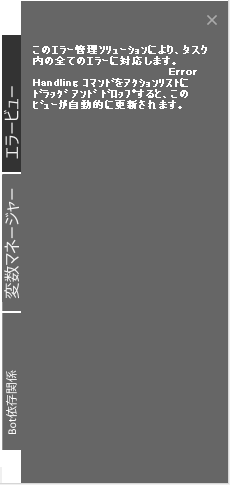
| エラービュー | ERROR VIEW |
| 変数マネージャー | VARIABLE MANAGER |
| Bot依存関係 | BOT DEPENDENCIES |
| システム変数 | System Variables |
| 変数の挿入 | Insert Variables |
[自動化]-[MetaBots]
MetaBotはTaskBotから呼び出して使用するライブラリのようなものです。
TaskBotとは若干機能が異なります。
製品ドキュメント > MetaBot の概要
https://docs.automationanywhere.com/bundle/enterprise-v11.3/page/enterprise/topics/aae-client/metabots/getting-started/aae-client-metabot-designer-overview.html
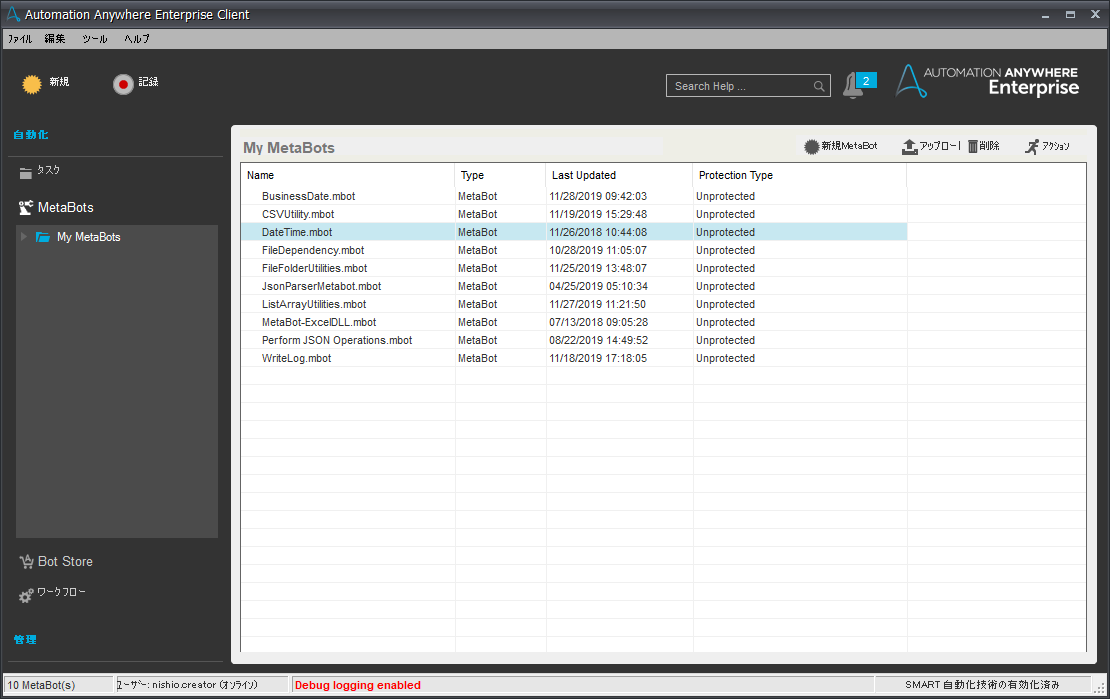
[ツール]-[リポジトリ]メニュー
Control RoomとClientの間で、ファイルをやり取りする仕組みです。
[管理]-[リポジトリ]からも表示できます。
製品ドキュメント > サーバーとの間でのタスクのダウンロードとアップロード
https://docs.automationanywhere.com/bundle/enterprise-v11.3/page/enterprise/topics/aae-client/bot-creator/getting-started-with-aa/uploading-and-downloading-tasks-to-the-server.html
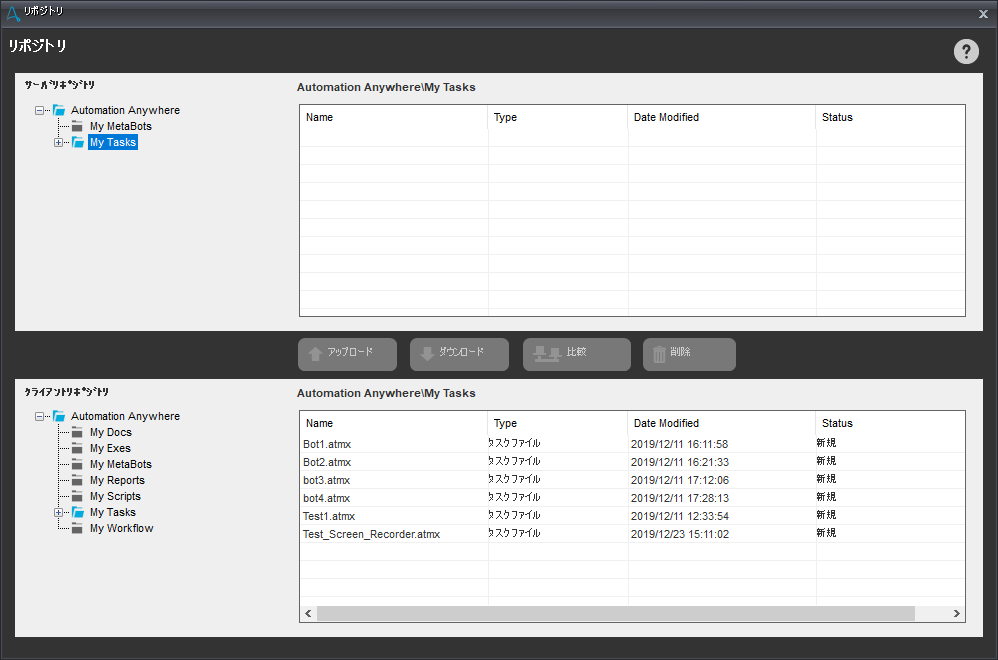
[ツール]-[ワークベンチ]メニュー
Botを作ったことのある方なら、特に追加で確認するようなことは無いかと思いますが、
デバッグ機能、変数マネージャーは確認しておきましょう。
これまでにプログラミング経験が無い方はデバッグはちょっとわかりにくいかもしれませんね。
製品ドキュメント > TaskBot のデバッギング
https://docs.automationanywhere.com/bundle/enterprise-v11.3/page/enterprise/topics/aae-client/bot-creator/working-with-automation-tasks/debugging-tasks.html
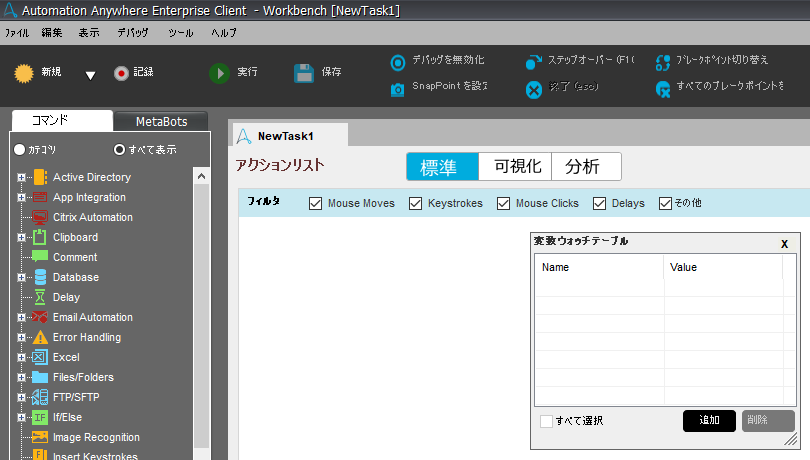
[ツール]-[スケジュール管理]メニュー
Clientで設定されているすべてのBot実行スケジュールをカレンダー形式で確認できます。
スケジュールの設定自体は色々な方法がありますので、下記を読んでいただければと思います。
[管理]-[スケジュール]からも表示できます。
製品ドキュメント > 実行するタスクをスケジュール設定
https://docs.automationanywhere.com/bundle/enterprise-v11.3/page/enterprise/topics/aae-client/bot-creator/working-with-automation-tasks/scheduling-tasks-to-run.html
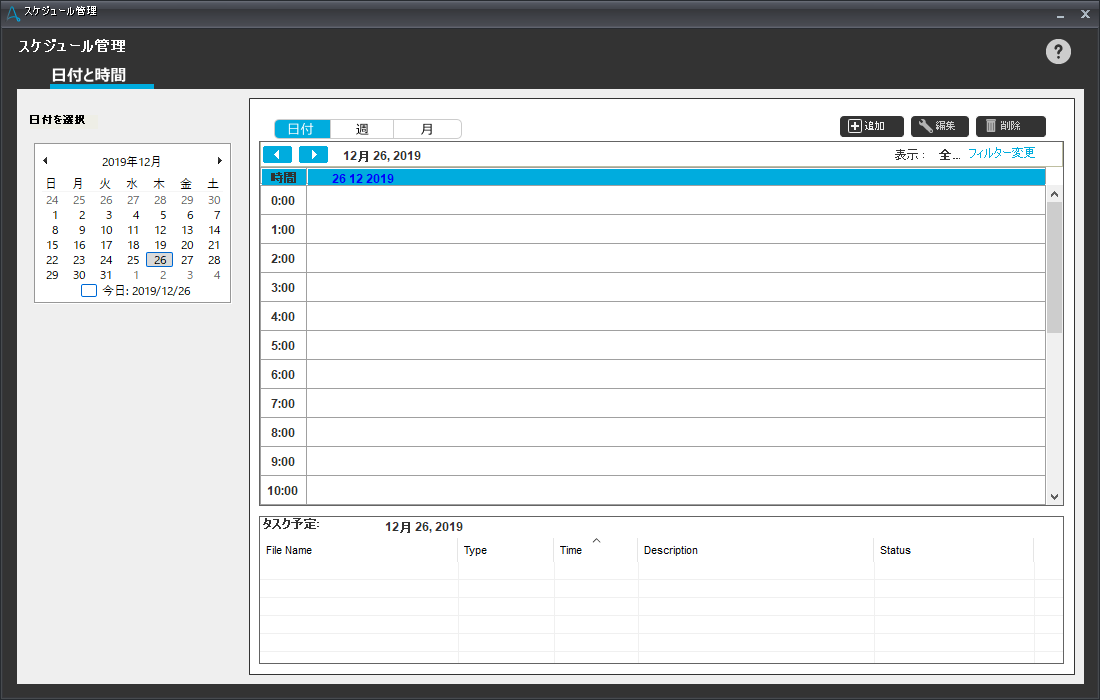
この画面からスケジュールの追加もできますが、
選択できるファイルの種類は以下のものだけになっています。
MetaBot(*.mbot)は指定できません。
Atmx Files (*.atmx)
Workflow Files (*.wkfx)
Report Files (*.rtdx)
VB Script Files (*.vbs)
JScript Files (*.js)

[ツール]-[トリガー管理]メニュー
各Botで設定されているトリガー設定をまとめて参照できる画面です。
[管理]-[トリガー]からも表示できます。
製品ドキュメント > トリガー マネージャー の使用
https://docs.automationanywhere.com/bundle/enterprise-v11.3/page/enterprise/topics/aae-client/bot-creator/working-with-automation-tasks/using-the-trigger-manager.html
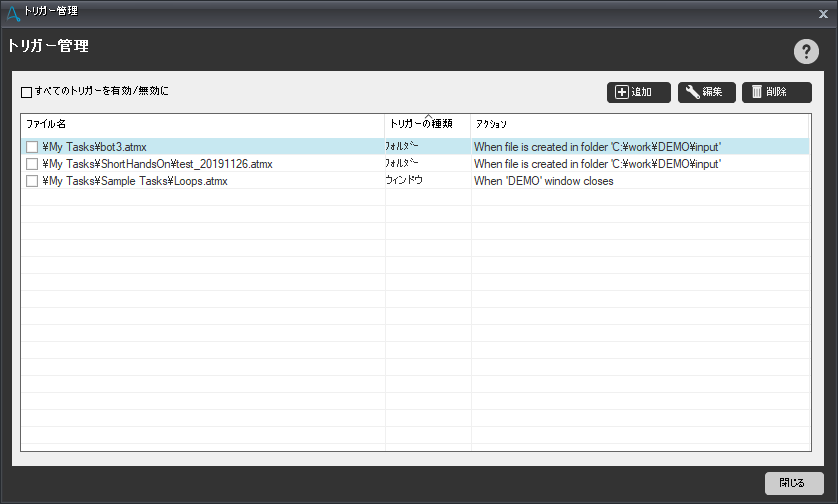
[ツール]-[ワークフローデザイナー]メニュー
ビジネス ワークフローの作成ができます。
製品ドキュメント > Workflow Designer を使用
https://docs.automationanywhere.com/bundle/enterprise-v11.3/page/enterprise/topics/aae-client/bot-creator/using-special-features/using-the-workflow-designer.html
この画面にも変数マネージャーがあるのですが、
開いてみると値タイプの変数しか使えないようです。
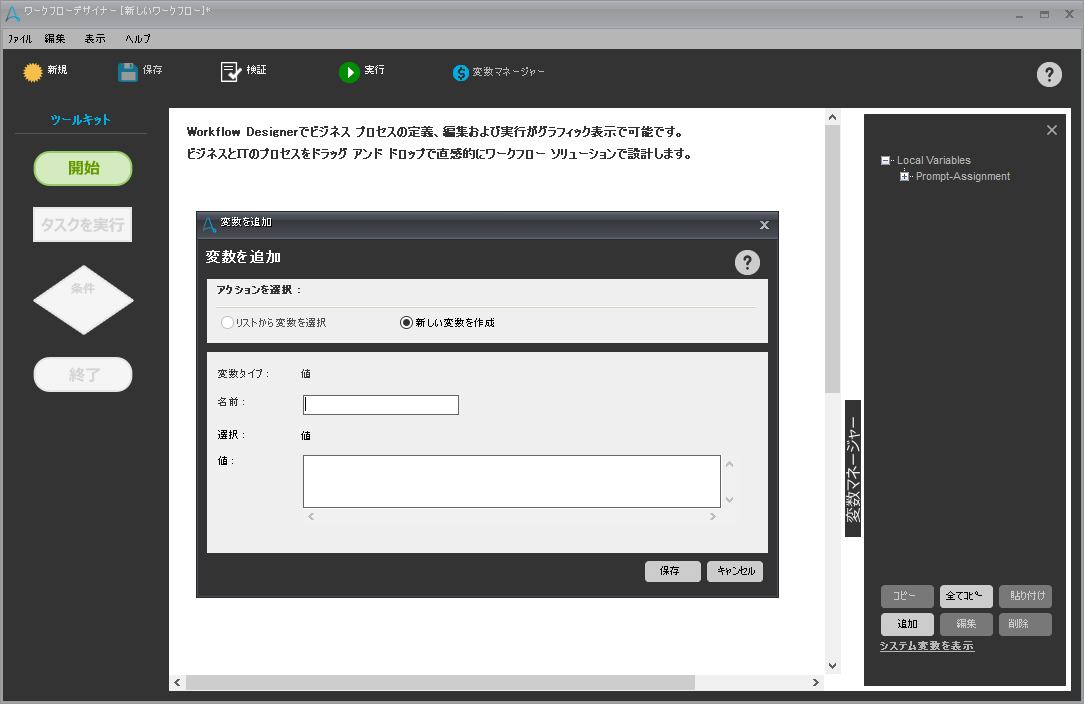
[ツール]-[レポートデザイナー]メニュー
タスクやワークフローのステータスや経時的なROIなどを表示する、
グラフィカルなレポートを作成できます。
[管理]-[レポート]からも表示できます。
製品ドキュメント > レポートとは何ですか。
https://docs.automationanywhere.com/bundle/enterprise-v11.3/page/enterprise/topics/aae-client/bot-creator/using-special-features/what-is-a-report.html
製品ドキュメント > Report Designer の使い方
https://docs.automationanywhere.com/bundle/enterprise-v11.3/page/enterprise/topics/aae-client/bot-creator/using-special-features/using-the-report-designer.html
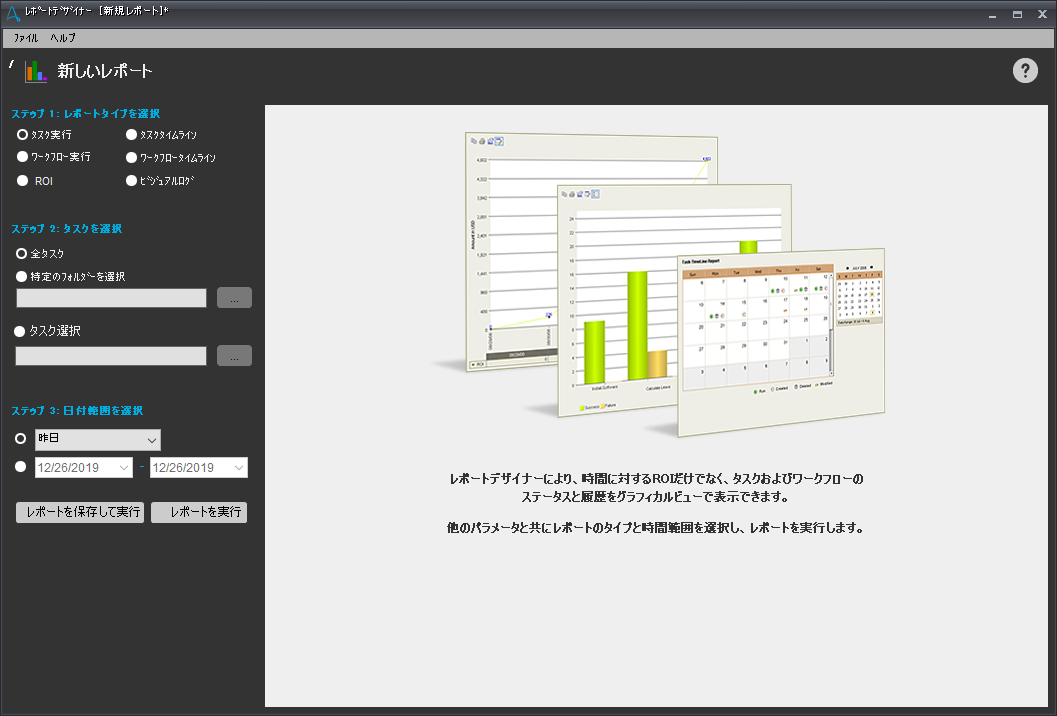
ちなみにレポートタイプの言語対応は以下のようになっています。
| タスク実行 | Task Run |
| ワークフロー実行 | Workflow Run |
| ROI | ROI |
| タスクタイムライン | Task Timeline |
| ワークフロータイムライン | Workflow Timeline |
| ビジュアルログ | Visual Logs |
[ツール]-[システムログ]メニュー
タスクの実行、タスクの作成、タスクプロパティの変更などの主要なイベントがログに記録されますが、
システムログにはすべてのClientアクティビティが表示されます。
製品ドキュメント > システム ログを表示
https://docs.automationanywhere.com/bundle/enterprise-v11.3/page/enterprise/topics/aae-client/bot-creator/working-with-automation-tasks/viewing-system-logs.html
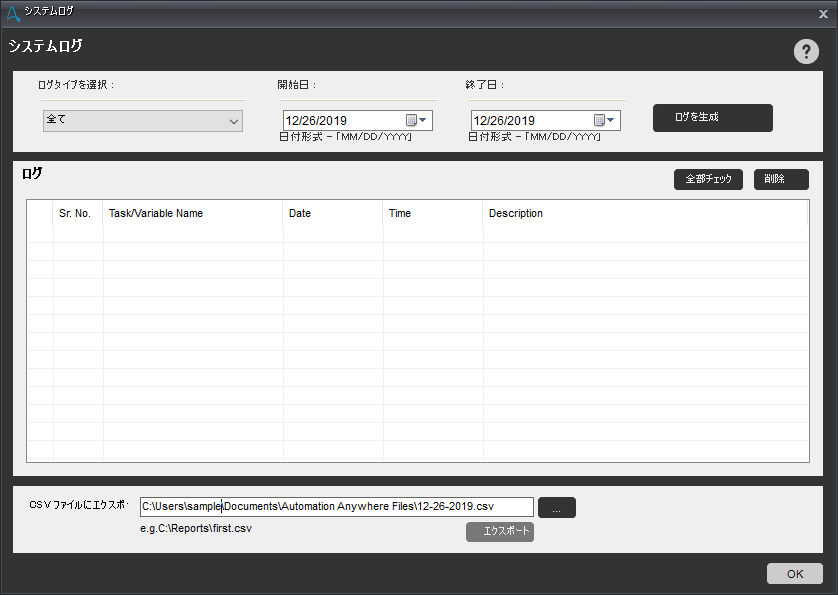
[ツール]-[ROI計算機]メニュー
Botを実行することで節約したコストの累積金額(得た投資収益率)を計算する機能です。
製品ドキュメント > ROI カリキュレーターを使用
https://docs.automationanywhere.com/bundle/enterprise-v11.3/page/enterprise/topics/aae-client/bot-creator/using-special-features/using-the-roi-calculator.html

[ツール]-[SAP BAPIマネージャー]メニュー
カスタムおよびデフォルトの、
SAP ビジネス アプリケーション プログラム インターフェース (BAPI) を管理できます。
製品ドキュメント > SAP BAPI マネージャーを使用
https://docs.automationanywhere.com/bundle/enterprise-v11.3/page/enterprise/topics/aae-client/bot-creator/using-special-features/using-sap-bapi-manager.html
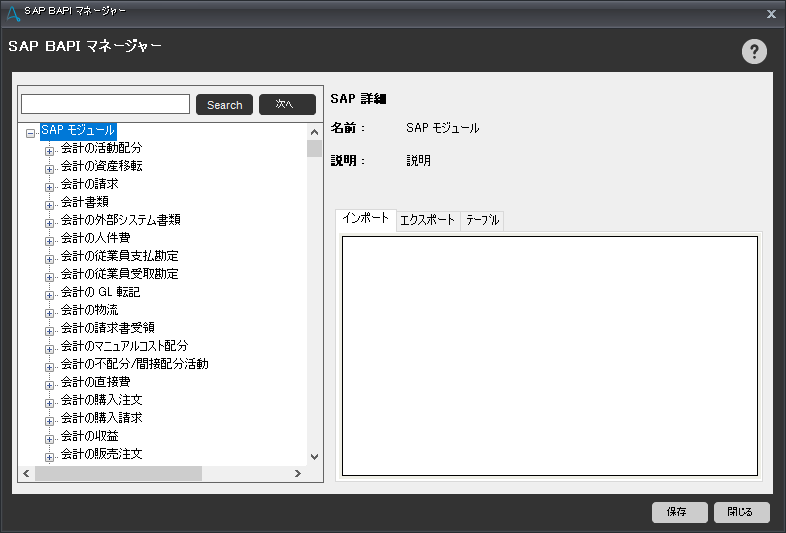
[ツール]-[オプション]メニュー
[ツール]-[オプション]メニューから表示します。
試験にはあまり出題されていないようでしたが、
実際にBot開発をするときには、よく使うので、どんな設定ができるのか確認しておくとよいです。
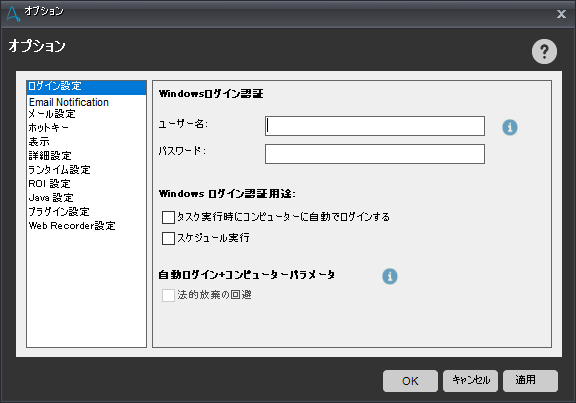
2. デジタルワークフォースを導く①
「デジタルワークフォースを導く - ボットのパフォーマンスを監視、測定&管理するV11.0」の
講座内容は以下のようになっています。
基本的にControl Roomの機能の学習ですので、メニューごとにご紹介します。
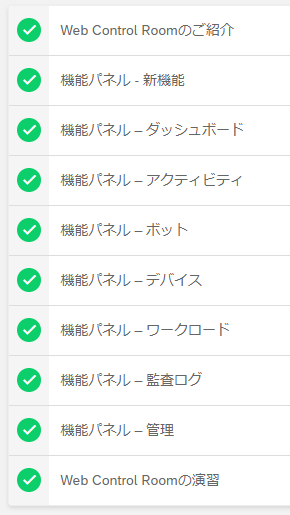
こちらの範囲の出題傾向は以下のようになっています。
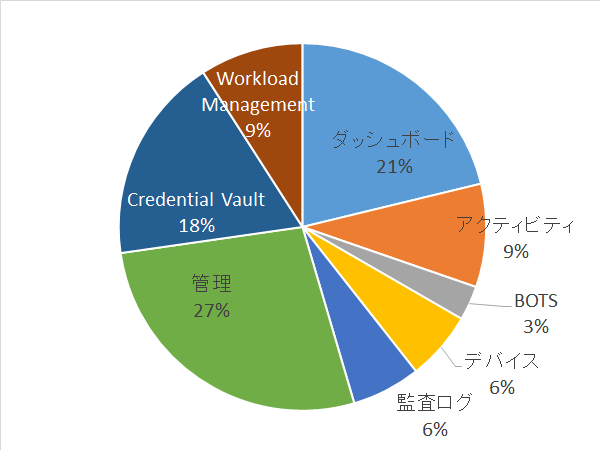
ダッシュボード
ダッシュボードとは、Control Roomの様々な情報をグラフィカルに表示してくれる機能です。
各メニューでどんなグラフが表示されるのかを覚えておきましょう。
なお、[インサイト]メニューはBot Insightのライセンスを購入しないと使用できませんので、
試験には出題されません。
下記のドキュメントに直接リンクされてはいませんが、左側のメニューを見ると、
配下のサブメニューについてのドキュメントもありますので、目を通しておいた方がよいです。
なお「Total Users」というグラフについての出題があったのですが、
v11.3.2以降のControl Roomでは見当たりませんでした。
もしかしたら途中で名前が変わったのかもしれません。
製品ドキュメント > ダッシュボードの概要
https://docs.automationanywhere.com/bundle/enterprise-v11.3/page/enterprise/topics/control-room/dashboards/dashboards-overview.html
製品ドキュメント > オペレーショナル アナリティクス
https://docs.automationanywhere.com/bundle/enterprise-v11.3/page/enterprise/topics/bot-insight/user/operational-analytics-dashboards.html
英語と日本語の項目名は以下のようになっています。
| ダッシュボード | DASHBOARDS | ||||||
| ホーム | Home | ||||||
| ホームユーザー | Home Users | ||||||
| Botの実行ステータス | Bot Run Status | ||||||
| Botスケジュール数 | Total Bot Schedules | ||||||
| キュー数 | Total Queues | ||||||
| Botベロシティ | Bot Velocity | ||||||
| 稼働率 | Capacity Utilization | ||||||
| Bots | Bots | ||||||
| Botハートビート | Bot Heartbeat | ||||||
| IQ Bot | MVP Bots | ||||||
| Botのステータス | Bot status | ||||||
| 主な障害理由 | Top Failure Reasons | ||||||
| 今後のスケジュール | Upcoming Schedules | ||||||
| デバイス | Devices | ||||||
| CPU使用率 | CPU Utilization | ||||||
| メモリ使用率 | Memory Utilization | ||||||
| HDD使用率 | HDD Utilization | ||||||
| 今後のデバイス使用率 | Upcomming Device Utilization | ||||||
| エラー分析 | Failure Analysis | ||||||
| 監査 | Audit | ||||||
| アクティビティ種類別イベント分布 | Events Distribution by Activity Type | ||||||
| ホストマシンタイプ別アクティビティ監査証跡 | Activity Audit Trail by Host Machine Type | ||||||
| ユーザ名別アクティビティ監査証跡 | Activity Audit Trail by User Name | ||||||
| ユーザ名別失敗アクティビティログ | Failed Activity Log By User Name | ||||||
| ワークロード | Workload | ||||||
| エグゼクティブダッシュボード | EXECUTIVE DASHBOARD | ||||||
| バックログによるデバイスプール | Device pools by backlog | ||||||
| 完了までの時間別キュー | Queues by time to complete | ||||||
| キューのステータス | Queue status | ||||||
| 平均処理時間のキュー | Queue with Avg. processing time | ||||||
| オペレーションマネージャーのダッシュボード | OPERATION MANAGER'S DASHBOARD | ||||||
| FTE別のデバイスプール | Device pools by FTE | ||||||
| エラー率が減っているプール | Pools by decreasing error rate | ||||||
| バックログによるデバイスプール | Device pools by backlog | ||||||
| 平均待ち時間のキュー | Queues with Avg. wait time | ||||||
| エラー率が減っているキュー | Queues by decreasing error rate | ||||||
| インサイト | Insight | ||||||
アクティビティ
アクティビティは、Botの活動状況を確認するための機能です。
製品ドキュメント > アクティビティの概要
https://docs.automationanywhere.com/bundle/enterprise-v11.3/page/enterprise/topics/control-room/activity/activity-page.html
英語と日本語の項目名は以下のようになっています。
| アクティビティ | ACTIVITY | ||
| 進行中 | In progress | ||
| スケジュール済み | Scheduled | ||
| 履歴 | Historical | ||
BOTS
リポジトリを介してClientとファイルをやり取りする場所になります。
「資格情報」は重要機能なので、別項目でご紹介します。
「Credential」とは資格証明書や成績証明書を意味する言葉ですが、「資格情報」と訳されています。
製品ドキュメント > Bot - 概要
https://docs.automationanywhere.com/bundle/enterprise-v11.3/page/enterprise/topics/control-room/bots/bots-overview.html
| BOTS | BOTS | ||
| マイBot | My bots | ||
| 資格情報 | Credentials | ||
デバイス
デバイス(DEVICE)の管理を行う画面です。
ワークロード機能を使用する際に使うデバイスプールもここで管理します。
製品ドキュメント > デバイスの概要
https://docs.automationanywhere.com/bundle/enterprise-v11.3/page/enterprise/topics/control-room/devices/bot-runners-and-bot-creators.html
ワークロード
ワークロードの管理を行う画面です。
製品ドキュメント > ワークロードの概要
https://docs.automationanywhere.com/bundle/enterprise-v11.3/page/enterprise/topics/control-room/workload/workload-an-overview.html
| ワークロード | WORKLOAD | ||
| キュー | Queues | ||
| SLA計算機 | SLA calculator | ||
監査ログ
Control Roomに何かを登録したり、変更したりした場合以外にも
ユーザーがClientで行った作業についても、重要なものは監査ログ(AUDIT LOG)に記録されます。
製品ドキュメント > 監査ログの概要
https://docs.automationanywhere.com/bundle/enterprise-v11.3/page/enterprise/topics/control-room/audit-log/audit-log.html
管理
各種設定を行ったり、ユーザーやロールを管理したりする画面です。
ユーザーについては特殊なことは無いのですが、
ロールについてはAutomation Anywhereでは予め登録されているものがありますので、
どんなものがあるか確認しておくとよいです。
製品ドキュメント > システムによって作成されるロール
https://docs.automationanywhere.com/bundle/enterprise-v11.3/page/enterprise/topics/control-room/administration/roles/system-created-roles.html
Automation Anywhereのロールの設定は単純なマトリクスではなく、
下記のような複雑な構造になっています。
それぞれの項目にマウスカーソルを持っていくと、右上のBoxに解説が表示されるようになっています。
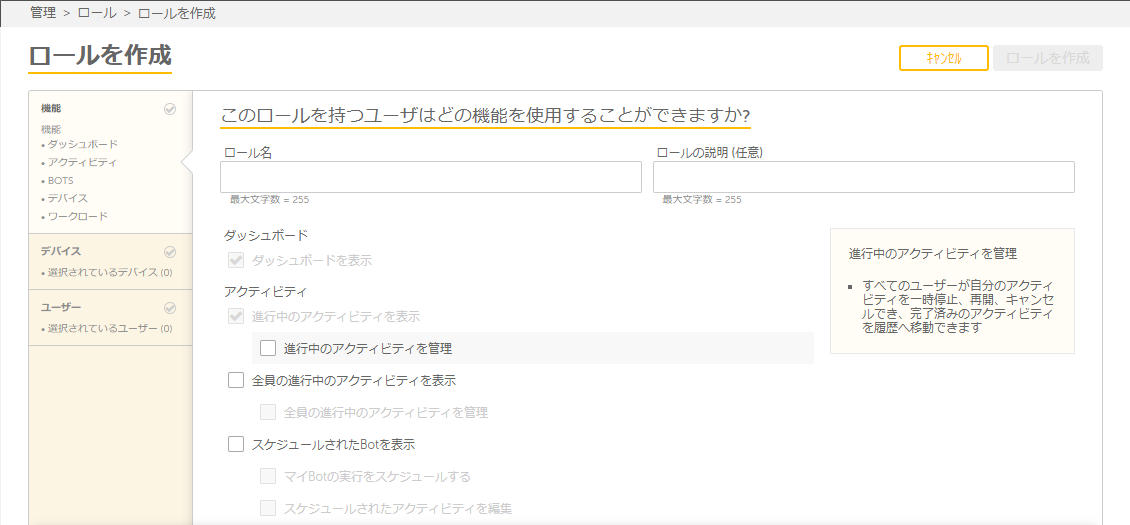
[設定]-[クライアントアプリケーション]では、
安全な記録モード(Secure Recording Mode)の設定ができます。
この機能を使うとBotが機密データをキャプチャするのを防止できます。
製品ドキュメント > 安全な記録モード
https://docs.automationanywhere.com/bundle/enterprise-v11.3/page/enterprise/topics/aae-client/bot-creator/creating-an-automation-task/using-the-secure-recording-mode.html
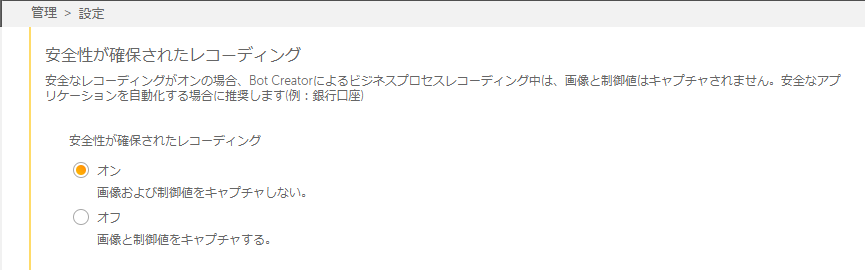
| 管理 | ADMINISTRATION | ||||
| 設定 | Settings | ||||
| 一般 | General | ||||
| Bots | Bots | ||||
| クライアントアプリケーション | Client application | ||||
| IQ Bot | IQ Bot | ||||
| 資格情報 | Credentials | ||||
| メール | |||||
| Syslog | Syslog | ||||
| ユーザー | Users | ||||
| ロール | Roles | ||||
| ライセンス | Licenses | ||||
| 移行 | Migration | ||||
3. デジタルワークフォースを導く②
v11.0のControl Roomの目玉機能である、Credential VaultとWorkload Managementは、
Control Roomだけでなく、Clientに関する部分でも出題されていますので、
全体的に把握しておくとよいです。
Credential Vault
資格情報(Credential Vault)はAutomation Anywhereの大きな特徴の1つです。
RPAでシステムを操作させる場合に、IDとパスワードの取り扱いは誰もが懸念を抱く点だと思います。
Botの中に直に記載してしまうとセキュリティ上問題ですし、
企業によっては2ヵ月ごとにパスワードを変更しなければならないというルールがあったりしますので、
その度にBotを修正するのは面倒ですよね。
そういった手間を省いて、かつ安全な方法が資格情報機能になります。
Automation Anywhereの資格情報は3重構成になっています。
「ロッカー」>「資格情報」>「属性」という構成です。
1つの「資格情報」の中に最大50個の「属性」を設定できます。
1つの「ロッカー」の中には、複数の「資格情報」を入れられますが、
数が多いとパフォーマンスが悪くなるようです。
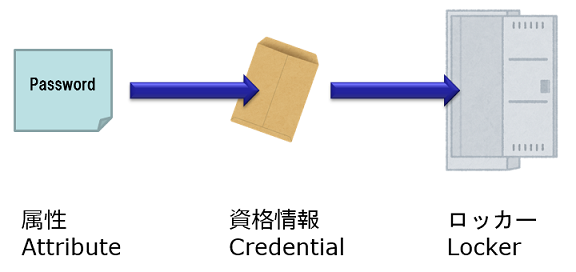
なお、資格情報の値を使えるコマンドは制限されています。
適切なコマンドを選択すると変数リストにロッカー名が表示されます。
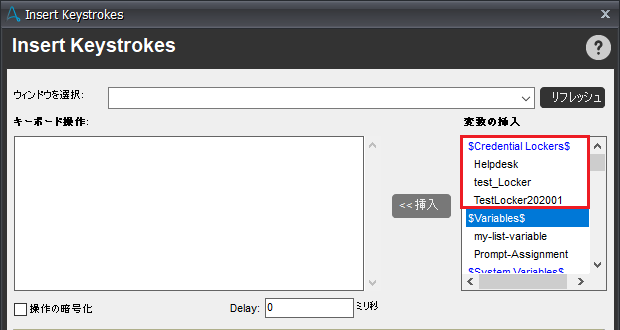
もう1つ特徴的なのは、1つのロッカーに対して、
「所有者(Owner)」
「管理者(Manager)」
「参加者(Participant)」
「コンシューマー(Consumer)」
と4つの役割が設定されることです。
例えば「管理者」はほとんど「所有者」と同じ権限を持っていますが、
他の「所有者」や「管理者」を追加設定することはできません。
ロッカーの設定画面は以下のようになっています。
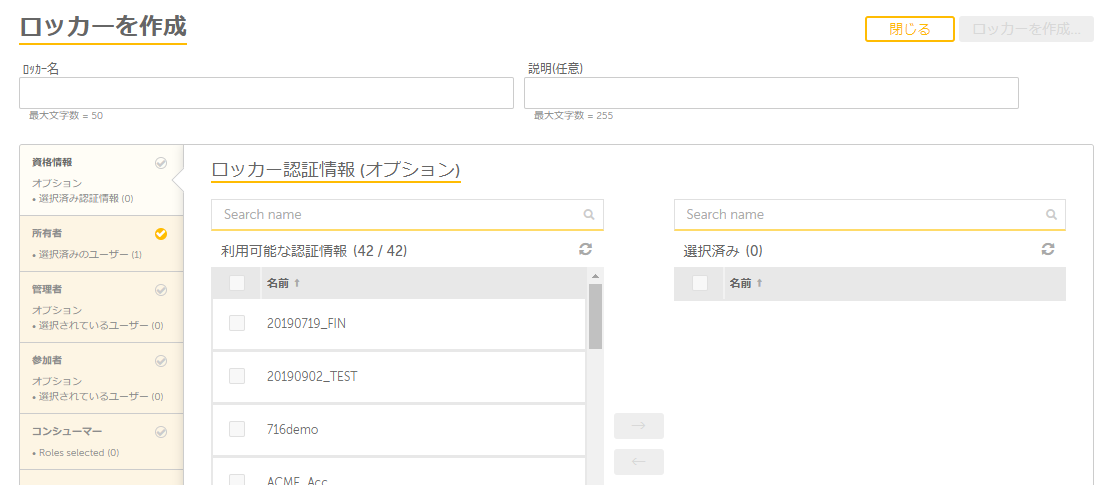
資格情報の設定画面は以下のようになっています。
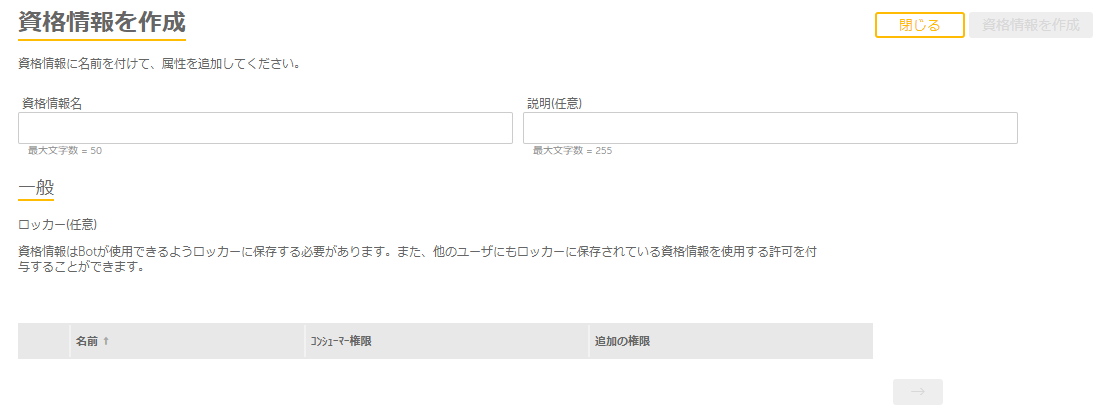
属性の設定画面は以下のようになっています。
ここで[ユーザーが指定]を設定すると、保存後に登録したユーザーに個別にメールが送られて、
ユーザーごとに内容を設定できるようになっています。
ですから、例えばみんなが使用する勤務管理システムのパスワードを設定すれば、
Botを実行するユーザーに紐づいた属性内容を使用することができますし、
その内容を自分以外の人に知られることもありません。
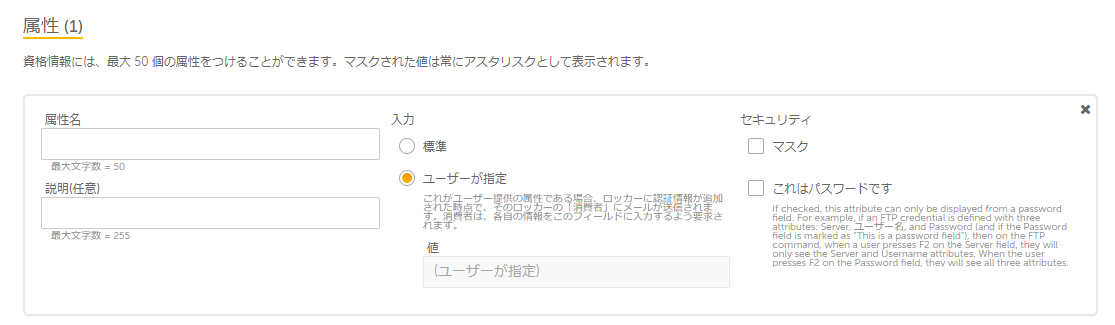
製品ドキュメント > 資格情報 - 概要
https://docs.automationanywhere.com/bundle/enterprise-v11.3/page/enterprise/topics/control-room/bots/credentials/credentials-overview.html
製品ドキュメント > Credential Vault を使用してユーザー ID、パスワード、その他の機密データを保存する
https://docs.automationanywhere.com/bundle/enterprise-v11.3/page/enterprise/topics/aae-developer/aae-use-crendential-valult-to-store-sensitive-data.html
資格情報に関しては、インストールのときに接続モードを選択する必要があります。
「Express」と「Manual」がありますが、デフォルトは「Express」です。
これを「Manual」に設定した場合は、
Control Roomを再起動するたびにパスワードを入力する必要が出てきます。
接続モードを変更するためには再インストールするしかないので、ご注意を。
製品ドキュメント > Credential Vault 接続モードの設定
https://docs.automationanywhere.com/bundle/enterprise-v11.3/page/enterprise/topics/control-room/administration/settings/credentials.html
Workload Management
ワークロード・マネジメントは、CSVやExcelのデータを同時に大量に処理するための仕組みです。
一方で、Botが読み込んだデータを「作業項目(Work Item)」として「キュー(Queue)」に登録し、
もう一方で、「キュー」からデータを取り出して、予め設定された「デバイスプール(Device Pool)」に
所属するデバイスで処理していきます。
「キュー」も資格情報と同じく、「所有者」「参加者」「コンシューマー」を設定します。
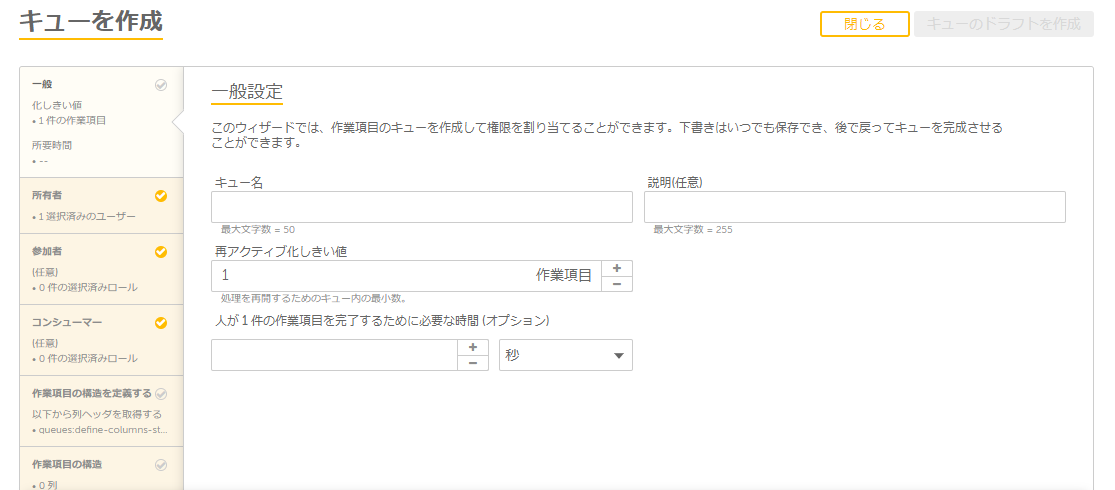
「作業項目」の内容を使うためには「キューカテゴリー」というものを設定する必要があります。
Botで使用する「キューカテゴリー」の指定は、AA Enterprise Clientの変数マネージャーからできます。
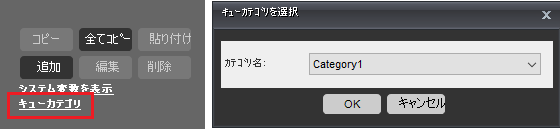
Workloadコマンドのサブコマンドは2つだけで、
ワークロードアイテムを追加する「Insert Work Item」と、
ワークロードアイテムに処理結果をセットする「Set Work Item Result」になります。
製品ドキュメント > Workloadコマンド
https://docs.automationanywhere.com/bundle/enterprise-v11.3/page/enterprise/topics/aae-client/bot-creator/commands/queue-orchestration.html
Workloadコマンドについては、こちらも見ておくとよいです。
製品ドキュメント > 作業項目の構造を定義する
https://docs.automationanywhere.com/bundle/enterprise-v11.3/page/enterprise/topics/control-room/workload/define-work-item-structure.html
4. まとめ
かなり量が多くて大変だとは思いますが、
次の「AA認認定マスターRPAプロフェッショナル(V11)」の受験の際は
もっと細かいところまで把握している必要がありますので、
早めに覚えておけば、後が楽になると思います。
がんばってください!
他のおすすめ記事はこちら
著者紹介

先端技術推進統括部
RPAビジネス推進部
西尾 玲








